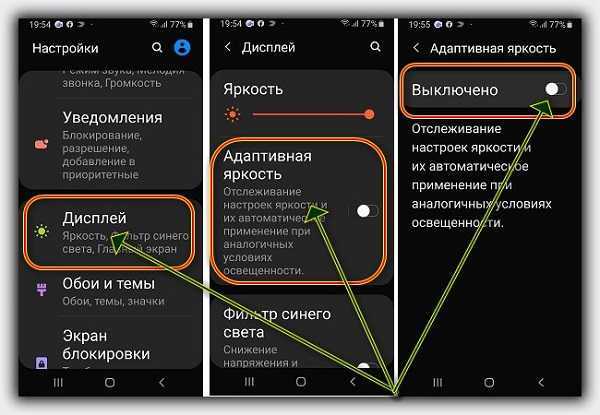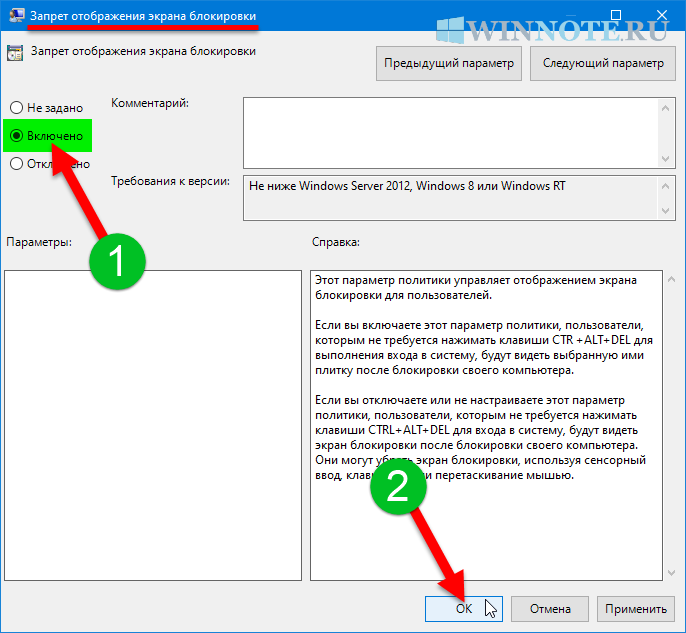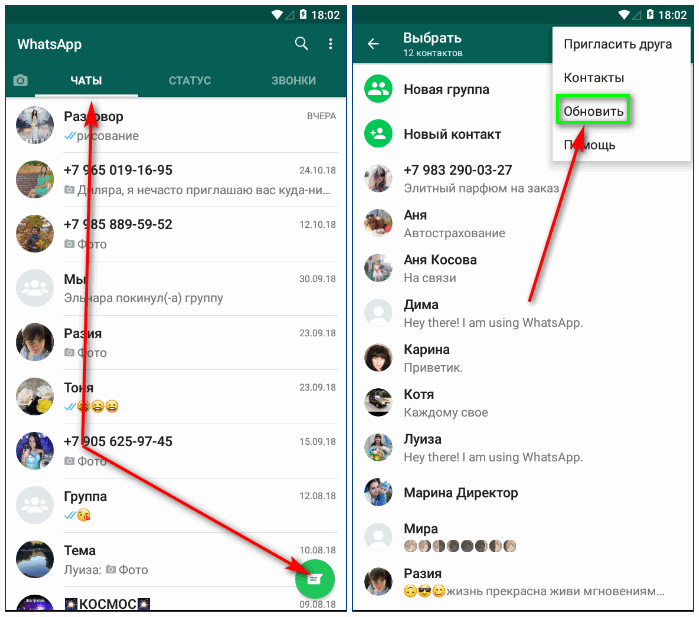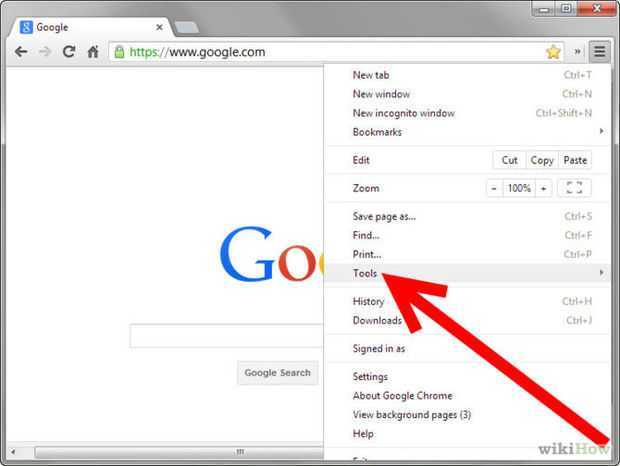Экран смартфона быстро гаснет что делать
Экран телефона блокируется сам по себе. Что делать
Интуитивность и логичное устройство уже давно не является редкостью для оболочек Android-смартфонов. Производители чётко поняли, что быстродействие и функциональность – это ещё не всё. Очень важно сделать интерфейс настолько удобным и понятным, чтобы с ним мог разобраться любой, даже начинающий пользователь, который видит Android впервые. Но поскольку пределов совершенству не существует, время от времени мы сталкиваемся с такими проблемами, решить которые самостоятельно нам банально не по силам. Хорошо, что у вас есть AndroidInsider.ru.
Экран гаснет и блокируется сам по себе? Исправим
Что будет, если заблокировать контакт в WhatsApp
Если экран вашего смартфона самопроизвольно блокируется, даже если вы отвлеклись от него буквально на несколько секунд, этого не стоит пугаться. Скорее всего, всё дело в том, что у вас просто установлено минимальное время активности экрана, который гаснет, чтобы сэкономить ресурс аккумулятора и не расходовать его попусту.
Где-то этот показатель равен 30 секундам, где-то – 15, а где-то вообще снижен до 10. Само собой, это может быть неудобно, когда смартфон отключается, стоит вам отвлечься. Но всё решаемо.
Быстро гаснет экране. Как исправить
- Перейдите в «Настройки» и откройте «Экран и яркость»;
- Найдите меню «Спящий режим» и разверните его во весь экран;
Если экран гаснет раньше времени, период его активности можно продлить
- Выберите желаемую отсрочку отключения экрана: 30 секунд, минута, 2 минуты и т.д.;
- Подтвердите применение изменений, если это требуется, и выйдите на рабочий стол.
Неправильная дата и время в WhatsApp. Что делать
Это самый простой способ. Однако бывает и такое, что вкладка «Спящий режим» может быть неактивна и подсвечена серым. В этом случае, сколько бы на неё ни нажимали, она не откроется. Скорее всего, всё дело в том, что у вас включен режим энергосбережения, который не позволяет менять время, по истечении которого экран должен погаснуть.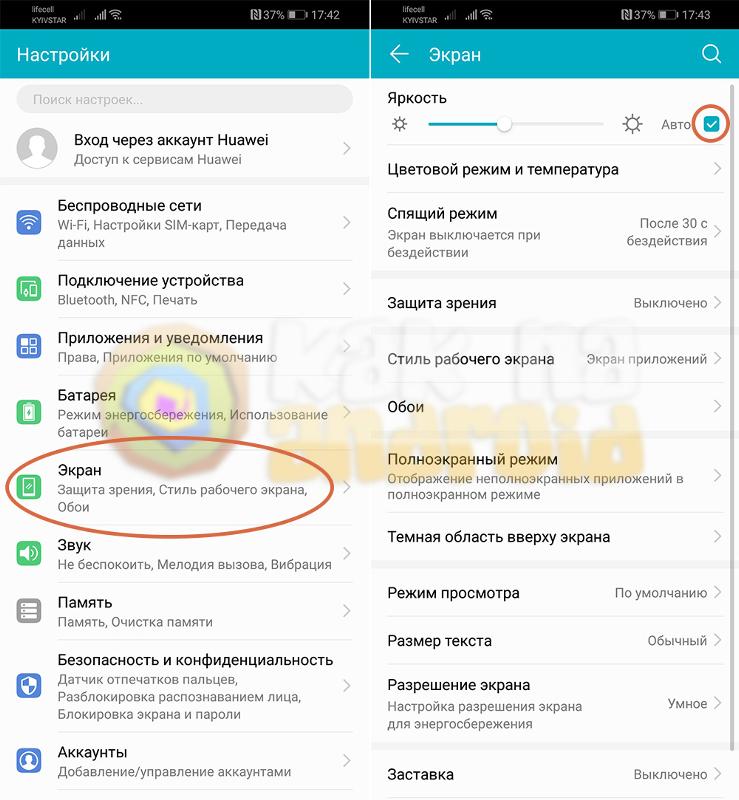 Поэтому нам первым делом придётся отключить режим энергосбережения:
Поэтому нам первым делом придётся отключить режим энергосбережения:
- Перейдите в «Настройки» и откройте раздел «Батарея»;
- В открывшемся окне отключите режим энергосбережения;
Если кнопка смены периода активности не подсвечивается, нужно отключить режим энергосбережения
- Затем вернитесь в меню и откройте «Экран и яркость»;
- Если вкладка «Спящий режим» стала активной, выберите нужное значение.
Отключается экран телефона
Я настоятельно не рекомендую включать засыпание дольше чем через одну минуту. Дело в том, что обычно дольше вы вряд ли рассуждаете над тем, какое действие предпринять. Поэтому не стоит попусту расходовать ресурс аккумулятора. Ведь, чем дольше экран пребывает в состоянии активности, тем больше энергии он тратит. А, если это продолжается в течение всего дня, будьте уверены, что зарядка начнёт садиться ощутимо быстрее, хотя вы вроде бы ничего такого делать не будете. В общем, ни к чему вам этот лишний расход.
Если ничего не помогает, обратитесь в СЦ
Другое дело, если экран не перестал самопроизвольно отключаться, даже если вы продлили время пребывания в состоянии активности. Это уже повод задуматься над тем, что с ним что-то не так. Возможно, какой-нибудь шлейф отпаялся или контакт заедает. Если это действительно так, выяснить, что к чему и уж тем более исправить, вам поможет только специализированный сервисный центр. Но ни в коем случае не пытайтесь разбирать аппарат самостоятельно.
Стиль рабочего экрана заблокирован. Что делать
Если смартфон на гарантии, можете отнести его в тот магазин, где покупали. Но, если гарантия истекла, это не повод переживать. Поищите в интернете авторизованный сервисный центр вашего производителя и обратитесь туда. Зачастую за диагностику не берут денег вообще. Поэтому, если со смартфоном всё в порядке, платить скорее всего не придётся. А, если место имела поломка, то её устранят в соответствии с квалифицированными требованиями производителя. Главное в таких случаях не попасть в подвал к самоучкам, которые чинят смартфоны в соответствии с собственными представлениями о правильности.
Главное в таких случаях не попасть в подвал к самоучкам, которые чинят смартфоны в соответствии с собственными представлениями о правильности.
- Теги
- Новичкам в Android
Лонгриды для вас
Что делать, если на телефоне черный экран
Экран является важнейшим компонентом смартфона. Именно на него выводится весь контент, а тачскрин помогает нам взаимодействовать с гаджетом. Нужно ли пояснять, что любая поломка дисплея становится веской причиной выбросить устройство. К такому решению часто приходит человек, у которого черный экран на телефоне. Если вы тоже собрались отказаться от использования неисправного гаджета, не торопитесь это делать, ведь есть несколько способов решения проблемы даже без обращения в сервисный центр.
Читать далее
Где едет автобус. Лучшие приложения для отслеживания транспорта и покупки билетов
Не у каждого человека есть личный транспорт, да и не всегда передвижение на собственном автомобиле выглядит рациональным решением. Особенно, если вы планируете междугороднюю поездку или, например, боитесь застрять в пробке по пути на работу. В подобной ситуации на помощь придет приложение для отслеживания автобусов и покупки билетов. Сегодня разберемся, чем эти утилиты отличаются между собой, и какую программу скачать на Android.
Особенно, если вы планируете междугороднюю поездку или, например, боитесь застрять в пробке по пути на работу. В подобной ситуации на помощь придет приложение для отслеживания автобусов и покупки билетов. Сегодня разберемся, чем эти утилиты отличаются между собой, и какую программу скачать на Android.
Читать далее
Как найти Samsung, если потерял
Смартфоны стали очень дорогими, в том числе, устройства на Android, которые дорожают с каждым годом, а продаются за бесценок. Тем обиднее потерять смартфон вместе со всеми данными не только без возможности восстановления, но и без способов блокировки смартфона. К счастью, производители ПО делают программы, позволяющие найти потерянный телефон и стереть данные. Зачастую они требуют root-доступ к системе, чтобы их не удалили при обнаружении, но подобные утилиты не требуются Samsung: у смартфонов компании есть Find My Mobile. Рассказываем, как найти телефон с помощью этого приложения.
Читать далее
Новый комментарий
Новости партнеров
-
Спорим, не знали? Зачем еще нужен авиарежим на Айфоне
-
Спорим, не знали? Зачем еще нужен авиарежим на Айфоне
-
Apple отключила VoLTE и звонки по Wi-Fi на iPhone 14 в России. Все, что нужно знать
-
Я приручил лучшую нейросеть: что такое ChatGPT, как работает и как ей пользоваться в России
Почему гаснет экран телефона - как это исправить
Экран смартфона в режиме активного использования потребляет достаточно много энергии, так что в целях экономии заряда батареи для всех мобильных девайсов предусмотрен спящий режим, активирующийся, когда устройство не задействовано какой-то промежуток времени. Функция автоотключения экрана работает по умолчанию, при этом является настраиваемой, так что пользователь может задать время, через которое должен гаснуть дисплей. Ещё одна важная опция современных мобильных устройств – отключение подсветки и блокировка экрана при телефонном разговоре, что происходит благодаря работе встроенного датчика приближения. При поднесении девайса к уху подсветка дисплея гаснет, а кнопки блокируются, что кроме экономии заряда обеспечивает невозможность случайных нажатий клавиш.
Ещё одна важная опция современных мобильных устройств – отключение подсветки и блокировка экрана при телефонном разговоре, что происходит благодаря работе встроенного датчика приближения. При поднесении девайса к уху подсветка дисплея гаснет, а кнопки блокируются, что кроме экономии заряда обеспечивает невозможность случайных нажатий клавиш.
Хотя функции автоотключения экрана, несомненно, полезны, в некоторых случаях при отсутствии физического контакта пользователя с устройством, требуется продлить тайм-аут или сделать подсветку негаснущей. Такая возможность может осуществиться с использованием средств системы или стороннего специализированного софта.
Отдельные случаи отключения экрана подразумевают неисправности, вызванные программными или аппаратными причинами, тогда проблема требует вмешательства пользователя или специалиста сервиса.
Как сделать, чтобы экран телефона не отключался во время чтения
При небольшом тайм-ауте, установленном по умолчанию, когда дисплей начинает тухнуть слишком рано, неудобно читать на мобильном устройстве.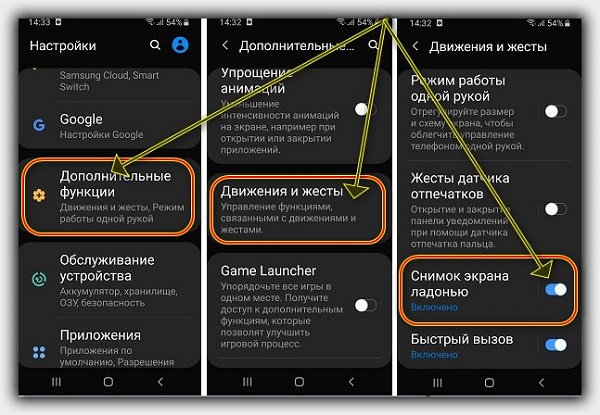 Поскольку клавиши во время чтения не нажимаются, девайс расценивает это как бездействие. Исправить положение можно в настройках устройства, выбрав нужное время активности подсветки, или с помощью утилит.
Поскольку клавиши во время чтения не нажимаются, девайс расценивает это как бездействие. Исправить положение можно в настройках устройства, выбрав нужное время активности подсветки, или с помощью утилит.
Средствами системы
У разных моделей телефонов меню отличается, и необходимый пункт может называться по-разному, при этом алгоритм действий будет одинаков:
- Идём в настройки смартфона.
- Находим здесь раздел «Экран» (он может ещё называться «Экран и яркость» или «Дисплей», иногда также функция может располагаться в разделе «Батарея» в зависимости от прошивки девайса).
- Выбираем опцию «Автоблокировка» («Тайм-аут экрана» или «Спящий режим»). Перейдя к ней, выставляем предпочитаемое значение. Некоторые прошивки позволяют, в том числе не отключать экран никогда.
- Если нужно, чтобы дисплей был активен постоянно, в том числе во время зарядки, в разделе для разработчиков (появляется после нескольких нажатий на номер сборки) можно активировать функцию «Не выключать экран».
 Если требуется, чтобы при затемнении экрана сенсорные кнопки и экран реагировали на нажатия, здесь же нужно активировать пункт «При затемнении экран активен».
Если требуется, чтобы при затемнении экрана сенсорные кнопки и экран реагировали на нажатия, здесь же нужно активировать пункт «При затемнении экран активен».
С помощью приложений
Ещё один вариант решения проблемы предполагает выбор софта, при использовании которого экран не должен отключаться даже при длительном отсутствии прямых действий со стороны пользователя. В Google Play есть множество приложений, предлагающих возможности управления спящим режимом. Устанавливаются они стандартно, как любой софт из маркета, и просты в использовании.
Если экран гаснет во время разговора и разблокировать его невозможно
В мобильных устройствах заложена полезная функция отключения сенсорных клавиш и подсветки дисплея для энергосбережения и исключения возможности случайных нажатий при звонке.
Блокировка кнопок и отключение подсветки во время вызова
Реализация опции обеспечена датчиком приближения, реагирующим на затемнение части экрана при поднесении смартфона к уху. При отстранении девайса от головы дисплей снова загорится, предоставив возможность завершить вызов, переключиться на динамик, вызвать клавиатуру или выполнить иные действия.
При отстранении девайса от головы дисплей снова загорится, предоставив возможность завершить вызов, переключиться на динамик, вызвать клавиатуру или выполнить иные действия.
Но бывает и так, что датчик устройства срабатывает по ошибке, например, ещё при наборе номера, во время сеанса общения с применением громкой связи, ожидания ответа и т. д. Кроме того, что тухнет экран, блокируются и сенсорные клавиши, что создаёт массу неудобств пользователю. В таких ситуациях следует выяснить, почему экран телефона гаснет при вызове и, определив причину, принять меры по её устранению.
Причины ложных срабатываний
Ошибочные срабатывания датчика приближения, в результате чего на телефоне отключается подсветка, могут быть спровоцированы разными причинами. Чувствительный сенсор может среагировать даже на тень, так что реакция устройства на посторонние предметы считается нормой. Если убрать все объекты с экрана, он будет разблокирован, также блокировка снимется по окончании вызова.
Частые ложные срабатывания датчика приближения могут говорить о его неисправности. Проблема может проявляться отключением подсветки во время звонка и невозможностью разблокировать телефон или напротив, мобильный девайс может не блокироваться. Нарушение функционирования сенсора может быть связано как с программными, так и с аппаратными причинами.
В некоторых случаях проблему можно решить самостоятельно. Например, датчик приближения нередко сбоит вследствие использования низкокачественного защитного стекла на смартфон. При программном сбое, чтобы исправить ситуацию, можно повторно откалибровав датчик, что делается средствами системы или с использованием специальных программ. Альтернативный вариант – сброс к заводским настройкам. Ну а в случае, когда речь идёт о механических повреждениях, рекомендуем обратиться за профессиональной помощью.
Экран гаснет во время игры или просмотра видео
Неожиданное выключение экрана, например, в какой-либо программе, при просмотре видео в браузере или в плеере, когда смартфон перестаёт откликаться на любые действия юзера кроме перезагрузки мобильного девайса, может быть спровоцировано зависанием приложения. В таком случае лучше немного подождать и спустя короткий промежуток времени проблема разрешится сама по себе. Отказ приложений нередко возникает по вине ошибок в самой программе или недостатка оперативной памяти, так что лучше деактивировать программы, работающие в фоновом режиме.
В таком случае лучше немного подождать и спустя короткий промежуток времени проблема разрешится сама по себе. Отказ приложений нередко возникает по вине ошибок в самой программе или недостатка оперативной памяти, так что лучше деактивировать программы, работающие в фоновом режиме.
Если экран телефона часто отключался в конкретном приложении и сбой уж начал носить постоянный характер, при просмотре фильма или выполнении других задач, возможно речь идёт о баге. О нём следует сообщить разработчику.
Другие причины внезапного отключения экрана
Дисплей может гаснуть и вследствие более серьёзных причин, таких как сбоя прошивки мобильного девайса или неисправностей «железа», в частности экрана или процессора, что может случиться в результате падений и повреждений устройства.
Если природа возникшей проблемы так и осталась неизвестной или выявлены серьёзные неполадки, лучше всё же обратиться сервис, где специалисты помогут правильно диагностировать и «вылечить» устройство.
https://www.youtube.com/watch?v=GvPIXI73x_Y
Как исправить черный экран смартфона
Сегодня многие из нас используют смартфоны для общения, работы и игр. Поэтому может быть довольно тревожно, когда они начинают вести себя странно — особенно если вы вообще не можете заставить свой телефон включиться.
Одной из наиболее неприятных проблем для пользователей смартфонов является черный экран, который часто называют «черным экраном смерти». Однако, несмотря на резкое название, эту проблему можно решить несколькими способами.
Итак, если экран вашего телефона внезапно без причины выключился, не паникуйте — просто следуйте этим советам.
1. Попробуйте аппаратный сброс
Чтобы исправить черный экран на iPhone или Android, первым (и самым простым) шагом является аппаратный сброс. В основном это влечет за собой перезагрузку программного обеспечения телефона. Аппаратный сброс можно выполнить прямо на вашем телефоне, хотя этот процесс зависит от типа вашего устройства.
Если вам интересно, как сделать полную перезагрузку на iPhone или Android, выполните следующие действия:
Android
- Нажмите домой и питание кнопок одновременно в течение 10 секунд.
- Как только вы отпустите кнопку, нажмите кнопку питания и посмотрите, включится ли она снова.
iPhone (версия 8 и выше)
- Нажмите и отпустите кнопку увеличения громкости .
- Нажмите и отпустите кнопку уменьшения громкости .
- Нажмите и удерживайте боковую кнопку (также известную как кнопка режима сна/пробуждения), пока не появится логотип Apple.
iPhone (версия 7)
- Одновременно нажмите и удерживайте боковую кнопку и кнопку уменьшения громкости , пока не появится логотип Apple.
iPhone (версия 6s и более ранние)
- Нажмите и удерживайте боковую кнопку и кнопку «Домой» одновременно, пока не появится логотип Apple.

2. Проверьте кабель ЖК-дисплея
Если вы все еще смотрите на пустой экран, возможно, отсоединился кабель, соединяющий плату логики с ЖК-экраном. Это может произойти, если вы случайно уроните телефон несколько раз. Чтобы восстановить функциональность экрана, необходимо снова подключить кабель.
Если вы хотите починить таким образом сломанный iPhone или Android, лучше всего обратиться за помощью к профессионалу. Хотя вы можете найти в Интернете инструкции по самостоятельной сборке, вы можете нанести непоправимый ущерб своему устройству, если не знаете, что делаете. Итак, если вы подозреваете, что ЖК-кабель вашего телефона отсоединен, найдите в Лас-Вегасе место, где ремонтируют телефоны.
3. Выполните сброс к заводским настройкам
Когда экран вашего телефона случайно становится черным, это может указывать на то, что с вашей операционной системой что-то не так. В этом случае сброс настроек часто бывает полезен. Во время сброса к заводским настройкам данные и настройки вашего устройства полностью стираются, и телефон возвращается в исходное состояние (то есть в состояние, в котором он был при первой покупке).
Не знаете, как сделать сброс настроек на iPhone или Android? Этот процесс более сложен, чем полный сброс, но его все же можно выполнить с умеренной легкостью.
iPhone
- Создайте резервную копию устройства в iCloud или на компьютере. Это гарантирует, что вы не потеряете важные данные во время сброса.
- Откройте настройки
- Выберите общие в меню.
- Нажмите кнопку сброса внизу страницы.
- Нажмите стереть все содержимое и настройки . Появится окно, позволяющее подтвердить свое решение.
Имейте в виду, что этот процесс занимает больше времени, чем простой аппаратный сброс — возможно, вам придется подождать несколько минут, пока ваш телефон перезагрузится. После завершения процесса убедитесь, что устройство восстановлено до заводских настроек. Если при запуске вам будет представлен помощник по настройке iOS, вы узнаете, что сброс прошел успешно.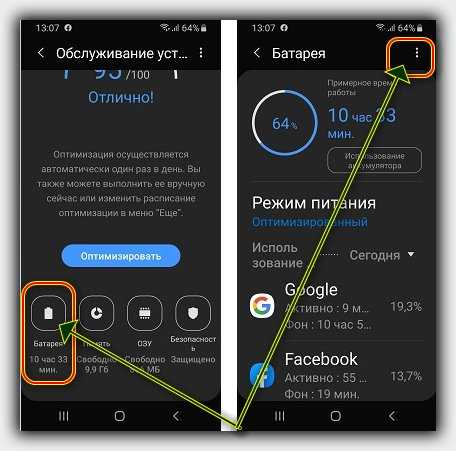 Оттуда вы можете выбрать восстановление данных из резервной копии.
Оттуда вы можете выбрать восстановление данных из резервной копии.
Android
- Создайте резервную копию своего устройства на Google Диске или на ПК.
- Откройте настройки телефона
- Выберите система > дополнительные > параметры сброса .
- Выберите стереть все данные (сброс настроек ).
- Выберите сброс телефона . На этом этапе вам может потребоваться ввести свой PIN-код, пароль или графический ключ.
- Выберите стереть все
После завершения сброса вы можете настроить телефон и восстановить данные из резервной копии.
Если что-то из вышеперечисленного вас смущает, обратитесь за помощью к профессионалу. Компания по ремонту телефонов NerdsToGo будет рада помочь вам.
4. Извлеките застрявшие кнопки
Иногда кнопка питания может застрять из-за застрявшей грязи, мусора или липкой пищи.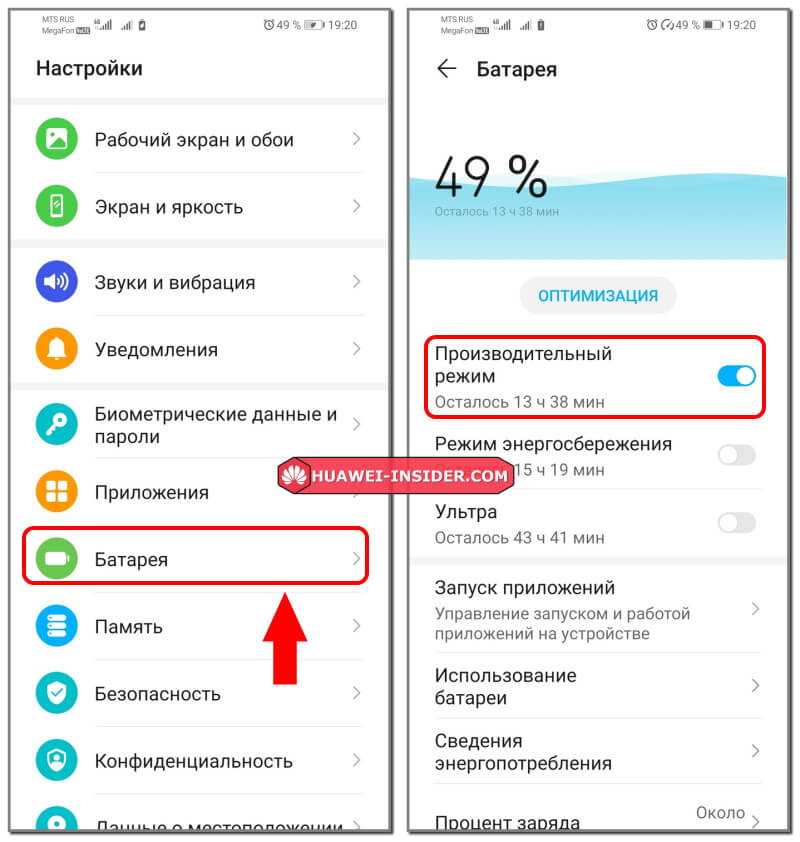 Вы можете попытаться удалить мусор, быстро нажав кнопку несколько раз. В большинстве случаев наиболее эффективным методом устранения залипания кнопок является применение ватной палочки со спиртом . Протрите область вокруг кнопки, чтобы ослабить ее и удалить грязь, пыль или что-то еще, что могло там застрять. В некоторых случаях у вас может быть сломана кнопка, которую необходимо отремонтировать.
Вы можете попытаться удалить мусор, быстро нажав кнопку несколько раз. В большинстве случаев наиболее эффективным методом устранения залипания кнопок является применение ватной палочки со спиртом . Протрите область вокруг кнопки, чтобы ослабить ее и удалить грязь, пыль или что-то еще, что могло там застрять. В некоторых случаях у вас может быть сломана кнопка, которую необходимо отремонтировать.
5. Очистите порт зарядки
Возможно, ваш телефон не заряжается должным образом , если порт зарядки заблокирован из-за песка или мусора . Просто дунуть на порт несколько раз может помочь. Для более глубокой очистки попробуйте аккуратно почистить зубочисткой или ватным тампоном (или ватной палочкой) со спиртом. Некоторые люди рекомендуют попробовать пылесос на низкой скорости для удаления грязи, но это может легко повредить детали. Выдувание грязи сжатым воздухом является более безопасной альтернативой.
6. Обновите или удалите приложения с ошибками
Программные проблемы с приложениями могут иногда приводить к непредсказуемому поведению телефона. Если вы заметили, что некоторые приложения часто аварийно завершают работу, вам следует немедленно обновить их . Вам также следует рассмотреть возможность удаления приложений с ошибками в целях безопасности и работоспособности вашего телефона. Если на вашем Android-устройстве произошел сбой приложения, вы можете принудительно остановить его, выбрав настройки > приложения и уведомления > просмотреть все приложения > принудительно остановить.
Если вы заметили, что некоторые приложения часто аварийно завершают работу, вам следует немедленно обновить их . Вам также следует рассмотреть возможность удаления приложений с ошибками в целях безопасности и работоспособности вашего телефона. Если на вашем Android-устройстве произошел сбой приложения, вы можете принудительно остановить его, выбрав настройки > приложения и уведомления > просмотреть все приложения > принудительно остановить.
7. Возьмите свой iPhone или Android в NerdsToGo
Если вам нужен ремонт смартфона, NerdsToGo может помочь. Наша команда экспертов понимает внутреннюю работу самых разных устройств. Мы определим причину проблемы, чтобы как можно быстрее вернуть ваш телефон в рабочее состояние. И, если у вас нет времени посетить наш магазин для ремонта вашего смартфона, мы приедем к вам!
Чтобы получить дополнительную информацию о наших услугах по ремонту смартфонов или назначить встречу, свяжитесь с нами сегодня.
Как исправить черный экран на телефоне Android (обновление 2022 г.
 )
) К сожалению, телефоны Android не лишены всевозможных проблем. Одной из распространенных проблем, с которыми вы можете столкнуться, является случайный черный экран Android, и для этой проблемы может быть несколько причин. Но хорошая новость заключается в том, что проблему с черным экраном на устройствах Android можно легко решить. Этот пост сначала расскажет вам обо всех возможных причинах проблемы, а затем поможет решить проблему с черным экраном на вашем устройстве Android.
Часть 1. Что вызывает черный экран на Android?
Пробуждение с черным экраном на вашем телефоне Android может немного раздражать, когда устройство остается включенным, но экран становится черным, а затем он не отвечает. Если вам интересно, почему у моего планшета Samsung темнеет экран, то причины могут быть следующие:
- Из-за критической системной ошибки
- Разъемы ЖК-дисплея экрана устройства могут быть плохо закреплены
- Возможно, вы загрузили несколько несовместимых приложений
- Смартфон длительное время перезаряжается
- Кэши приложений не очищаются
- Устройство хранилось при очень высокой температуре
- Смартфон работает от старой батареи
- Несовместимое зарядное устройство заряжает аккумулятор
- Установлены приложения с ошибками и вирусами
Итак, это все возможные причины того, почему экран моего планшета случайно становится черным.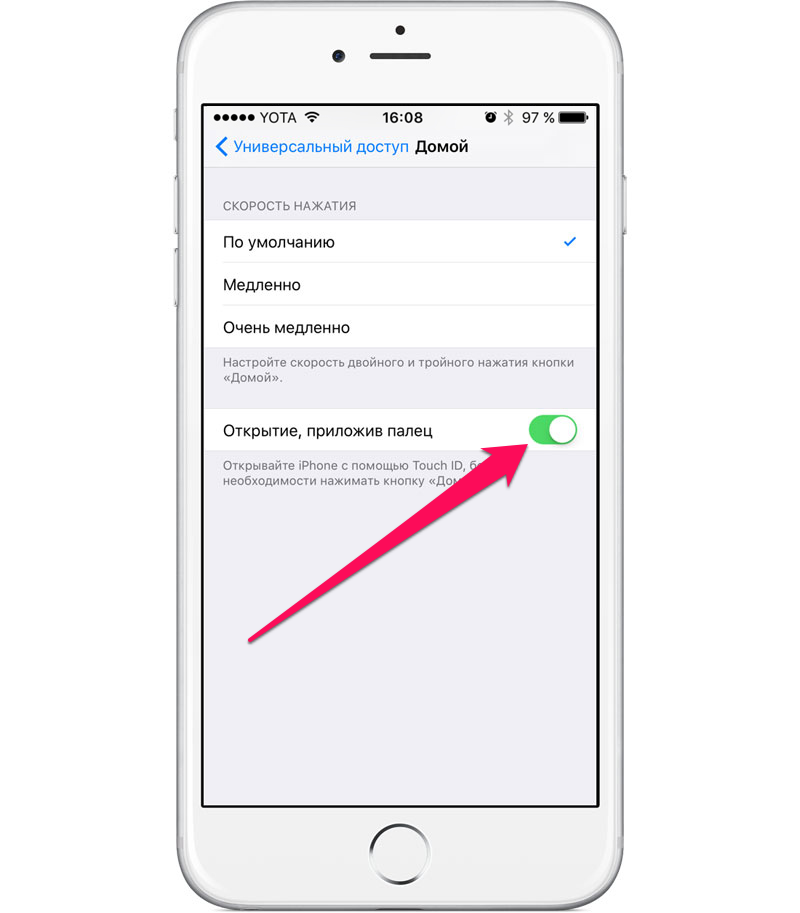 Хорошая новость в том, что паниковать не нужно. Вы можете легко решить эту проблему на своем устройстве Android. В следующей части мы рассмотрели все распространенные обходные пути, которые помогут вам решить эту проблему.
Хорошая новость в том, что паниковать не нужно. Вы можете легко решить эту проблему на своем устройстве Android. В следующей части мы рассмотрели все распространенные обходные пути, которые помогут вам решить эту проблему.
Часть 2. Общие приемы решения проблемы с тем, что экран Android становится черным случайно
В этой части описаны общие методы исправления черного экрана на телефоне Android. Итак, читайте дальше, чтобы попробовать и посмотреть, что лучше всего подходит для вас.
Способ 1. Принудительно перезагрузите Android
Большинство людей выбирают этот метод, чтобы исправить слишком быстрый черный экран Android, потому что это самый простой способ решить эту проблему. В большинстве случаев проблема решается простой принудительной перезагрузкой телефона. Итак, если вы еще не пробовали этот метод, вот шаги, которые вам нужно выполнить:
В зависимости от модели Android-устройства вам может потребоваться использовать комбинацию клавиш для принудительной перезагрузки устройства, в том числе:
- Нажмите и удерживайте клавиши «Питание», «Домой» и «Увеличение/уменьшение громкости».

- Нажмите и удерживайте клавиши «Питание» и «Домой».
- Нажмите и удерживайте кнопку Bixby/Power, пока устройство полностью не выключится.
Не забудьте перезагрузить устройство после его полного выключения.
Способ 2. Подождите, пока разрядится аккумулятор, и перезарядите телефон
Чтобы устранить проблему с черным экраном планшета Samsung, вы можете дождаться полной разрядки аккумулятора устройства. Когда батарея полностью разрядится, зарядите устройство и нажмите кнопку «Питание», чтобы включить телефон. Посмотрите, решена ли проблема сейчас.
Способ 3. Снимите аккумулятор
Если перезагрузка и зарядка телефона не дали желаемых результатов, то, если аккумулятор съемный, можно попробовать извлечь аккумулятор телефона.
- Просто начните со снятия задней крышки телефона.
- Выньте аккумулятор и снова вставьте его примерно через 20-30 секунд.
При установке аккумулятора обратно в телефон убедитесь, что все металлические части аккумулятора телефона соединены с телефоном.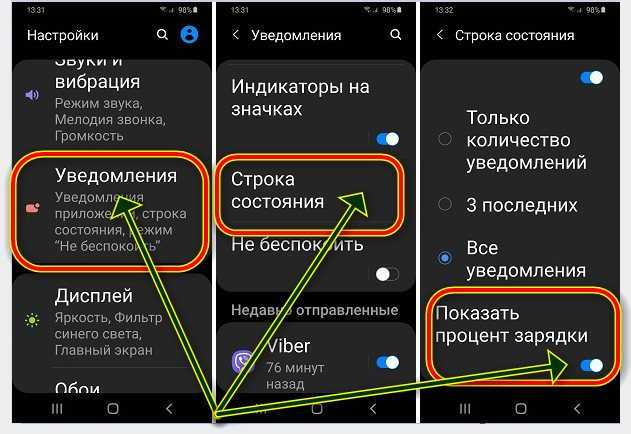 После этого зарядите телефон и оставьте на несколько часов. Это, вероятно, поможет вам решить проблему с черным экраном Android. Если нет, то не беда!! Читай дальше!!
После этого зарядите телефон и оставьте на несколько часов. Это, вероятно, поможет вам решить проблему с черным экраном Android. Если нет, то не беда!! Читай дальше!!
Способ 4. Удаление несовместимых приложений
Одной из причин, по которой черный экран телефона Android не включается, являются несовместимые приложения, установленные на вашем устройстве. Итак, чтобы решить проблему с черным экраном, все, что вам нужно сделать, это избавиться от несовместимых приложений и программ с вашего Android-устройства в безопасном режиме.
- Шаг 1. Нажмите и удерживайте кнопку питания, пока на устройстве не отобразятся параметры перезагрузки.
- Шаг 2: Нажмите и удерживайте значок «Выключить», пока не появится опция «Безопасный режим».
- Шаг 3: Нажмите на значок «Безопасный режим», и ваш телефон загрузится в безопасном режиме.
- Шаг 4: Теперь вы можете увидеть «Безопасный режим» в нижней части экрана вашего устройства. Это означает, что вы находитесь в безопасном режиме сейчас.
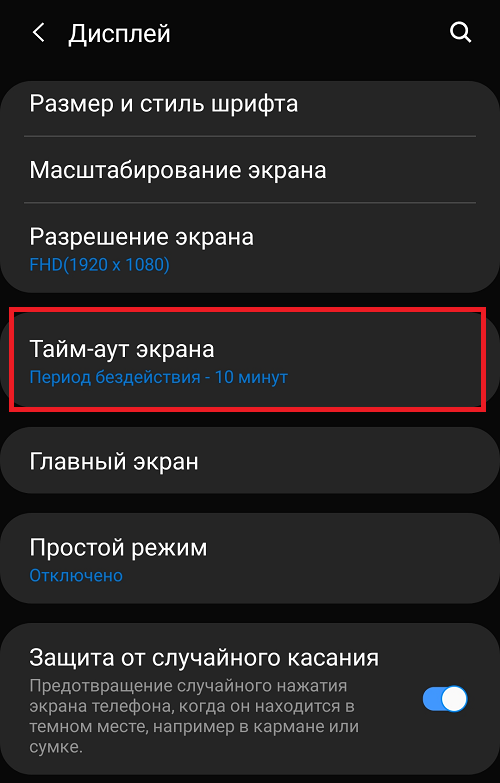
- Шаг 5: Перейдите к параметрам «Настройки», затем перейдите к «Приложения».
- Шаг 6: Нажмите на приложение; теперь вы увидите «Информация о приложении». Нажмите на опцию «Удалить», чтобы удалить приложение с вашего устройства.
-
Шаг 7: Теперь нажмите кнопку «Питание», это перезагрузит телефон в обычный режим.
Часть 3. Попробуйте эти приемы, если проблема с черным экраном Android все еще возникает
Если после обычных уловок черный экран телефона Android не загорается, вы можете попробовать следующие способы.
Способ 5. Очистить кэш раздела
Очистка раздела кеша эффективна для решения проблемы, когда телефон включен, но экран черный на Android. В конце концов, кеши на вашем устройстве замедлят работу телефона и нарушат бесперебойную работу системы. Таким образом, очистка раздела кеша может помочь вам решить проблему.
Шаг 1. Выключите устройство
Шаг 2: Теперь вам нужно ввести устройство в режим восстановления. Имейте в виду, что процесс входа в режим восстановления отличается от одной модели телефона Android к другой. Итак, проверьте руководство пользователя или онлайн, чтобы подтвердить операцию для вашего конкретного устройства Android.
Имейте в виду, что процесс входа в режим восстановления отличается от одной модели телефона Android к другой. Итак, проверьте руководство пользователя или онлайн, чтобы подтвердить операцию для вашего конкретного устройства Android.
Вот шаги для устройства Samsung:
- Одновременно нажмите и удерживайте кнопки «Увеличение громкости» + «Домой» + «Питание».
- Продолжайте удерживать, пока не появится логотип устройства и телефон снова не перезагрузится.
Шаг 3: Используйте кнопки регулировки громкости для навигации и выделения «очистить раздел кеша».
Шаг 4: Нажмите кнопку «Питание», чтобы выбрать опцию «очистить раздел кеша».
Шаг 5: Вы увидите прогресс в нижней части экрана устройства; после этого он покажет «готово». Наконец, перезагрузите телефон.
Способ 6. Перезагрузите телефон в безопасном режиме
Некоторые приложения и программы вызывают подозрение, что они продолжают давать сбой или перезагружают устройство при их запуске. Вход в безопасный режим может помочь вам выяснить, не связано ли конкретное приложение с проблемой черного экрана на телефонах Android. Установив это, вы можете просто избавиться от этих приложений, чтобы решить проблему.
Вход в безопасный режим может помочь вам выяснить, не связано ли конкретное приложение с проблемой черного экрана на телефонах Android. Установив это, вы можете просто избавиться от этих приложений, чтобы решить проблему.
- Шаг 1: Нажимайте кнопку питания, пока на телефоне не отобразятся параметры перезагрузки.
- Шаг 2: Нажимайте значок «Выключить», пока не появится параметр «Безопасный режим».
- Шаг 3: Щелкните значок «Безопасный режим», и ваше устройство перейдет в безопасный режим.
-
Шаг 4. Чтобы снова активировать обычный режим, просто выключите устройство, а затем включите его снова.
Способ 7. Исправить черный экран телефона Android с помощью инструмента восстановления Android
Если ничто из вышеперечисленного не помогло вам решить проблему с тем, что экран Android случайно становится черным, не беспокойтесь! Используйте инструмент восстановления системы UltFone Android. Это мощный инструмент, который, несомненно, поможет вам решить все проблемы вашего телефона, не причинив никакого вреда данным. Попробуйте это программное обеспечение, потому что многие пользователи Android полагаются на него для решения различных проблем.
Попробуйте это программное обеспечение, потому что многие пользователи Android полагаются на него для решения различных проблем.
Вот как исправить черный экран на телефоне Android с помощью инструмента восстановления системы UltFone Android:
-
Шаг 1 Запустите программу восстановления системы UltFone Android. После его запуска установите программу и подключите устройство к компьютеру или ПК через USB-кабель.
Теперь нажмите «Восстановить систему Android», она появится в главном интерфейсе программы.
-
Шаг 2 Дождитесь появления следующего экрана, теперь нажмите «Восстановить сейчас». Введите информацию об устройстве Android.
-
Шаг 3 Позвольте программному обеспечению загрузить пакет прошивки, необходимый для устранения проблемы. После загрузки прошивки нажмите на кнопку «Восстановить сейчас».
-
Шаг 4 Процесс займет около 10 минут; после этого устройство перезагрузится в обычном режиме, как только проблема будет полностью устранена.

Способ 8. Сброс к заводским настройкам для устранения черного экрана смерти Android
Если вы не хотите загружать какой-либо сторонний инструмент для устранения проблемы с черным экраном Android и ни один из вышеперечисленных распространенных приемов не помог вам, последним средством является сброс настроек к заводским. С помощью сброса к заводским настройкам вы можете решить такие проблемы, как экран планшета Samsung становится черным или телефон включен, но экран на Android черный. Однако этот метод удалит ваши данные, поэтому используйте его на свой страх и риск.
Вот как восстановить заводские настройки:
- Шаг 1: Выключите устройство.
- Шаг 2. Теперь загрузите Android в режиме восстановления.
- Шаг 3. Как только устройство войдет в режим восстановления, с помощью клавиш громкости выделите параметр «стереть данные/сброс к заводским настройкам»
- Шаг 4: Нажмите кнопку питания, чтобы войти и подтвердить выбор.